Google Pixel 4 XL की बैटरी बहुत तेजी से खत्म हो रही है, कैसे ठीक करें?
अनेक वस्तुओं का संग्रह / / March 24, 2022
2019 का गूगल पिक्सल 4 एक्सएल अभी भी अपने श्रेणी में सर्वश्रेष्ठ हार्डवेयर विनिर्देशों के लिए काफी उचित मूल्य सीमा पर आश्चर्यजनक एंड्रॉइड स्मार्टफोन्स में से एक है। खैर, Android OS या सुरक्षा पैच के संदर्भ में Pixel श्रृंखला के उपकरण अपने उत्कृष्ट सॉफ़्टवेयर अपडेट समर्थन के लिए भी जाने जाते हैं। लेकिन कुछ बग या समस्याएं कुछ वर्षों के बाद भी बहुत सारे उपयोगकर्ताओं को परेशान कर रही हैं और Google Pixel 4 XL बैटरी ड्रेनिंग वेरी फास्ट इश्यू उनमें से एक है।
यह उल्लेखनीय है कि Pixel 4 XL मॉडल एक फ्लैगशिप-ग्रेड क्वालकॉम स्नैपड्रैगन 855 चिपसेट प्रदान करता है जो बॉक्स से बाहर Android 10 OS द्वारा समर्थित है। हैंडसेट को पिछले साल Google की ओर से आधिकारिक तौर पर Android 12 अपडेट पहले ही मिल चुका है। जबकि 18W फास्ट चार्जिंग के साथ मानक 3,700 एमएएच की बैटरी चार्ज करने के एक घंटे के भीतर पूरे दिन के रस के लिए पर्याप्त है। हालाँकि, कुछ उपयोगकर्ता दुर्भाग्यपूर्ण रूप से बैटरी की अत्यधिक निकासी के मुद्दों के लिए पर्याप्त हैं।
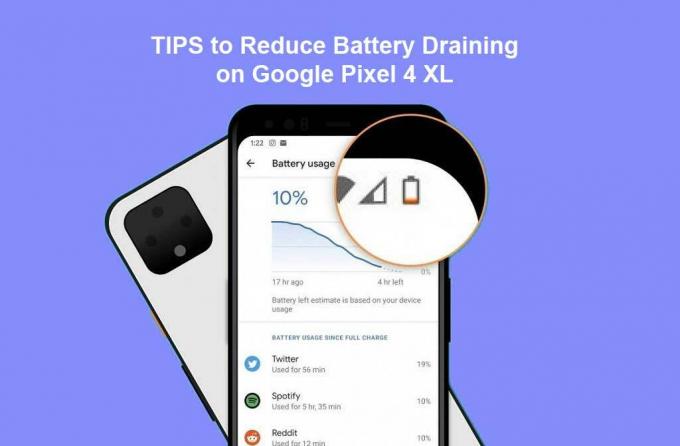
पृष्ठ सामग्री
-
Google Pixel 4 XL की बैटरी बहुत तेजी से खत्म हो रही है, कैसे ठीक करें?
- 1. स्क्रीन डिस्प्ले सेटिंग्स बदलें
- 2. कीबोर्ड ध्वनि और कंपन बंद करें
- 3. अनुकूली कनेक्टिविटी चालू करें
- 4. अनुकूली बैटरी चालू करें
- 5. प्रतिबंधित बैटरी भूखे ऐप्स
- 6. अप्रयुक्त ऐप्स और गेम हटाएं
- 7. स्टॉक चार्जर का उपयोग करें
- 8. डिवाइस और परिवेश का तापमान बनाए रखें
- 9. रात भर चार्ज करना बंद करें
- 10. बैटरी सेवर का उपयोग करें
- 11. डिवाइस सॉफ़्टवेयर अपडेट करें
- 12. ऐप्स और गेम्स अपडेट करें
- 13. फ़ैक्टरी रीसेट करें
- 14. बैटरी बदलने के लिए रश
Google Pixel 4 XL की बैटरी बहुत तेजी से खत्म हो रही है, कैसे ठीक करें?
यहां हमने कुछ संभावित वर्कअराउंड साझा किए हैं जो आपकी मदद करने वाले हैं। हालाँकि, नीचे दिए गए तरीकों पर जाने से पहले, हमें यह कहना होगा कि समय के साथ कोई भी उपकरण कई प्रदर्शन-संबंधी या बैटरी समस्याएँ हो सकती हैं, भले ही सॉफ़्टवेयर कितना भी अनुकूलित क्यों न हो। यह ज्यादातर पुराने हार्डवेयर विनिर्देशों और अधिक उन्नत सॉफ़्टवेयर या ऐप संस्करणों के अलावा बैटरी स्वास्थ्य में क्रमिक मूल्यह्रास के कारण होता है।
फिर भी, आप यह सुनिश्चित करने के लिए मैन्युअल रूप से कुछ चरणों का प्रयास कर सकते हैं कि बैटरी की निकासी की समस्या कुछ अन्य कारणों से आपको दिखाई दे रही है, न कि पुराने डिवाइस या तनावग्रस्त बैटरी स्वास्थ्य के कारण। तो, आगे की हलचल के बिना, आइए इसमें कूदें।
1. स्क्रीन डिस्प्ले सेटिंग्स बदलें
- अपनी आवश्यकता के अनुसार स्क्रीन की चमक को इष्टतम स्तर तक कम करना सुनिश्चित करें।
- बैटरी के दबाव को कम करने के लिए आप डिवाइस पर डार्क मोड भी चालू कर सकते हैं।
- यदि मामले में, आप लॉक स्क्रीन या होम स्क्रीन पर किसी भी लाइव वॉलपेपर का उपयोग कर रहे हैं, तो इसे बंद करना सुनिश्चित करें, और एक स्थिर वॉलपेपर का उपयोग करें।
- जब आप इसका उपयोग नहीं कर रहे हों तो स्क्रीन को लॉक करने के लिए पावर बटन को छोटा दबाकर स्क्रीन को बंद कर दें।
- सेटिंग्स> डिस्प्ले> स्क्रीन टाइमआउट> से स्क्रीन टाइमआउट विकल्प को समायोजित करें इसे 15/30 सेकंड पर सेट करें जो कि पर्याप्त से अधिक है। हालाँकि, यदि आप चाहते हैं कि स्क्रीन का टाइमआउट अनुपात अधिक हो तो आप इसे उच्चतर पर सेट कर सकते हैं।
- स्क्रीन अटेंशन मोड को भी बंद करना सुनिश्चित करें। सेटिंग ऐप पर जाएं और डिस्प्ले और फिर एडवांस्ड और फिर स्क्रीन अटेंशन पर टैप करें, फिर स्क्रीन अटेंशन को ऑन करें।
- आपको स्मूथ डिस्प्ले विकल्प को भी बंद कर देना चाहिए। अपने फ़ोन का सेटिंग ऐप खोलें > डिस्प्ले पर टैप करें और फिर स्मूथ डिस्प्ले > स्मूथ डिस्प्ले को बंद करें।
2. कीबोर्ड ध्वनि और कंपन बंद करें
नीचे दिए गए चरणों का पालन करके अपने Pixel 4 XL डिवाइस पर कीबोर्ड ध्वनि और कंपन विकल्प को अक्षम करने की भी सिफारिश की गई है।
- अपने फ़ोन का सेटिंग ऐप खोलें।
- ध्वनि और कंपन > ध्वनि या कंपन चालू या बंद करें पर टैप करें।
3. अनुकूली कनेक्टिविटी चालू करें
आप अपने हैंडसेट पर अनुकूली कनेक्टिविटी विकल्प को चालू करने का भी प्रयास कर सकते हैं। ऐसा करने के लिए:
- अपने फ़ोन का सेटिंग ऐप खोलें।
- नेटवर्क और इंटरनेट पर टैप करें > अनुकूली कनेक्टिविटी चुनें।
- अनुकूली कनेक्टिविटी चालू या बंद करें।
4. अनुकूली बैटरी चालू करें
अपने डिवाइस पर अनुकूली बैटरी विकल्प को चालू/बंद करके, आप सिस्टम ऑप्टिमाइजेशन की सहायता से बैटरी की निकासी को कम करने में सक्षम होंगे।
- अपने फ़ोन का सेटिंग ऐप खोलें।
- बैटरी पर टैप करें > अडैप्टिव बैटरी पर टैप करें।
- अनुकूली बैटरी चालू करें।
5. प्रतिबंधित बैटरी भूखे ऐप्स
डिवाइस पर बैटरी खपत करने वाले ऐप्स को प्रतिबंधित करने का प्रयास करें जो हमेशा पृष्ठभूमि में चल सकते हैं और बहुत अधिक बैटरी का रस निकाल सकते हैं। ऐसा करने के लिए:
- अपने फ़ोन का सेटिंग ऐप खोलें > बैटरी पर टैप करें.
- बैटरी उपयोग पर टैप करें> आप पिछले 24 घंटों में उपयोग की गई बैटरी के प्रतिशत वाले ऐप्स की सूची देख सकते हैं। या आप पिछले 24 घंटे के लिए सिस्टम उपयोग को टैप करके सिस्टम उपयोग भी देख सकते हैं।
- यह देखने या बदलने के लिए कि कोई सूचीबद्ध ऐप बैटरी का उपयोग कैसे करता है, उस पर टैप करें।
- कुछ ऐप्स के लिए, आप पृष्ठभूमि प्रतिबंध चालू कर सकते हैं।
- सभी ऐप्स के लिए, हम अनुशंसा करते हैं कि बैटरी ऑप्टिमाइज़ेशन चालू रखें।
6. अप्रयुक्त ऐप्स और गेम हटाएं
जो भी ऐप या गेम आपने पहले से इंस्टॉल किए हैं या डिवाइस पर प्रीइंस्टॉल्ड आते हैं और आप उनका नियमित रूप से उपयोग नहीं कर रहे हैं, उन अप्रयुक्त ऐप्स और गेम को हटाना सुनिश्चित करें। बस इंस्टॉल किए गए ऐप या गेम पर जाएं> आइकन पर टैप करके रखें> अनइंस्टॉल का चयन करें और इसे हटाने के लिए कार्य की पुष्टि करें। प्रत्येक अनावश्यक या अप्रयुक्त प्रोग्राम के लिए समान चरण करें।
विज्ञापनों
7. स्टॉक चार्जर का उपयोग करें
अपने फोन के साथ आने वाले स्टॉक चार्जर या एडॉप्टर का उपयोग करना सुनिश्चित करें। बैटरी खराब होने से बचाने के लिए किसी भी स्थानीय गैर-ब्रांडेड एडेप्टर का उपयोग न करें।
8. डिवाइस और परिवेश का तापमान बनाए रखें
आपको ऐसी स्थितियों से बचना चाहिए जहां आपका Pixel 4 XL स्मार्टफोन ज़्यादा गरम हो जाए। तापमान पर्याप्त गर्म होने पर आपके डिवाइस की बैटरी बहुत तेजी से खत्म होगी। यहां तक कि चार्ज करते समय डिवाइस का बड़े पैमाने पर उपयोग करने से भी ओवरहीटिंग की समस्या हो सकती है और इससे अंततः बैटरी खत्म हो जाएगी। डिवाइस को चार्ज करते समय डिवाइस का उपयोग न करने या डिवाइस को अधिक समय तक प्लग न करने का प्रयास करें।
9. रात भर चार्ज करना बंद करें
या तो आपको डिवाइस पर अनुकूली चार्जिंग का उपयोग करना चाहिए या सोने से पहले डिवाइस को चार्ज करने का प्रयास करना चाहिए या यहां तक कि सुबह नींद से जागने के बाद भी ओवरचार्जिंग से बचने के लिए। अधिकांश उपयोगकर्ता रात भर चार्ज करना पसंद करते हैं जिससे बैटरी स्वास्थ्य संबंधी समस्याएं हो सकती हैं या समय के साथ ओवरहीटिंग की समस्या हो सकती है।
विज्ञापनों
10. बैटरी सेवर का उपयोग करें
जब भी और जब भी आवश्यकता हो, बैटरी जूस का ठीक-ठीक उपयोग करने के लिए हैंडसेट पर बैटरी सेवर विकल्प का उपयोग करने का प्रयास करें। ऐसा करने के लिए:
- अपने फ़ोन का सेटिंग ऐप खोलें।
- बैटरी पर टैप करें> बैटरी सेवर पर जाएं> शेड्यूल सेट करें।
- बैटरी सेवर चालू होने पर एक सेटिंग चुनें।
- कोई शेड्यूल नहीं: केवल तभी जब आप बैटरी सेवर को मैन्युअल रूप से चालू करते हैं।
- आपकी दिनचर्या के आधार पर: अगर आपकी बैटरी आपके अगले सामान्य चार्ज से पहले खत्म होने की संभावना है।
- प्रतिशत के आधार पर: जब आपकी बैटरी एक निश्चित प्रतिशत चार्ज तक पहुंच जाती है।
11. डिवाइस सॉफ़्टवेयर अपडेट करें
अपने डिवाइस पर सॉफ़्टवेयर अपडेट की जांच करना सुनिश्चित करें और कई बग या समस्याओं को कम करने के लिए नवीनतम संस्करण (यदि उपलब्ध हो) स्थापित करें।
- अपने फ़ोन का सेटिंग ऐप खोलें।
- पृष्ठ के निचले भाग पर जाएं > सिस्टम पर टैप करें।
- सिस्टम अपडेट पर जाएं > आपकी अपडेट स्थिति दिखाई देगी कि कोई नया संस्करण उपलब्ध है या नहीं।
- इसे अपडेट करने के लिए बस ऑन-स्क्रीन चरणों का पालन करें > एक बार हो जाने के बाद, आपको परिवर्तन लागू करने के लिए डिवाइस को रीबूट करना होगा।
12. ऐप्स और गेम्स अपडेट करें
संभावना अधिक है कि कुछ इंस्टॉल किए गए ऐप्स या गेम मूल रूप से आपके डिवाइस पर वर्तमान सॉफ़्टवेयर संस्करण के साथ विरोध कर रहे हैं। डिवाइस पर ऐप्स और गेम को अपडेट करना हमेशा एक बेहतर विचार होता है। ऐसा करने के लिए:
- Google Play Store ऐप खोलें।
- ऊपर दाईं ओर, प्रोफ़ाइल आइकन पर टैप करें।
- अब, मैनेज ऐप्स एंड डिवाइसेस पर टैप करें।
- यहां आप "अपडेट उपलब्ध" विकल्प देख सकते हैं> 'सभी ऐप्स अपडेट करें' या अपडेट इंस्टॉल करने के लिए केवल एक विशिष्ट ऐप चुनें।
13. फ़ैक्टरी रीसेट करें
कभी-कभी डिवाइस पर फ़ैक्टरी रीसेट करने से सॉफ़्टवेयर, क्रैश, ऐप समस्याएँ, बैटरी समस्याएँ, नेटवर्किंग समस्याएँ आदि से संबंधित बहुत सारी समस्याएँ ठीक हो सकती हैं। आपको डिवाइस को फ़ैक्टरी डिफ़ॉल्ट पर रीसेट करने का भी प्रयास करना चाहिए।
- अपने फ़ोन का सेटिंग ऐप खोलें।
- Google चुनें > बैकअप पर टैप करें।
- अगर यह आप पहली बार कर रहे हैं, तो Google One द्वारा बैकअप चालू करें और ऑन-स्क्रीन निर्देशों का पालन करें। [वैकल्पिक]
- अब बैक अप पर टैप करें।
ध्यान दें: आपके Google One बैकअप में 24 घंटे तक लग सकते हैं। जब आपका डेटा सहेजा जाता है, तो "चालू" आपके द्वारा चुने गए डेटा प्रकारों के नीचे होगा। साथ ही, ध्यान रखें कि रीसेट के बाद सेवा में वापस साइन इन करने के लिए आपको Google खाता क्रेडेंशियल की आवश्यकता होगी।
- अपने फ़ोन का सेटिंग ऐप खोलें।
- सिस्टम पर टैप करें> रीसेट विकल्पों पर टैप करें।
- सभी डेटा मिटाएं (फ़ैक्टरी रीसेट) चुनें।
- अपने फ़ोन के आंतरिक संग्रहण से सभी डेटा मिटाने के लिए, सभी डेटा मिटाएं पर टैप करें।
- यदि आवश्यक हो, तो आपका फ़ोन आपका पिन मांगता है। अपना पिन दर्ज करें और सभी डेटा मिटाएं पर टैप करें।
- डिवाइस के स्टोरेज और परफॉर्मेंस के आधार पर इसमें कुछ मिनट लग सकते हैं। इसलिए, प्रक्रिया पूरी होने तक थोड़ा धैर्य रखें।
- जब आपका फ़ोन फ़ैक्टरी रीसेट समाप्त कर लेता है, तो पुनरारंभ विकल्प चुनें।
- अब, आप आसानी से अपना फ़ोन सेट कर सकते हैं और अपने बैकअप किए गए डेटा को पुनर्स्थापित कर सकते हैं।
14. बैटरी बदलने के लिए रश
यदि आपके लिए किसी भी तरीके ने काम नहीं किया है, तो बेहतर होगा कि आप नजदीकी Google Pixel अधिकृत सर्विस सेंटर (यदि वारंटी अभी भी है) पर जाकर बैटरी बदलने के लिए कहें। अन्यथा, बस निकटतम स्थानीय मोबाइल मरम्मत की दुकान पर जाएँ और बैटरी बदलने के लिए कहें। आपको मरम्मत करने वाले से यह भी पूछना चाहिए कि वह आंतरिक बोर्ड को क्रॉस-चेक करे कि उसमें कोई समस्या है या नहीं।
यही है, दोस्तों। हम मानते हैं कि यह मार्गदर्शिका आपके लिए सहायक थी। अधिक प्रश्नों के लिए, आप नीचे टिप्पणी कर सकते हैं।



